Bạn có cần biết cách cắt video trong QuickTime không? Có lẽ, một số phần hoặc góc trên video của bạn cần được cắt và bạn chỉ có thể làm điều đó trên máy Mac của mình. QuickTime là trình phát đa phương tiện tiêu chuẩn cho Mac và có thể là công cụ ưu tiên hàng đầu để cắt video của bạn. Tuy nhiên, người chơi nói rằng máy Mac của bạn không thể cắt video của bạn theo đúng nghĩa đen trừ khi nó được nâng cấp lên QuickTime pro. Vì vậy, bài viết này sẽ chỉ cho bạn các bước chi tiết về cách đạt được các vết cắt tốt nhất đúng cách bằng cách sử dụng phiên bản chuyên nghiệp của Quicktime.
Mặt khác, vì chúng tôi luôn muốn những gì tốt nhất cho bạn, chúng tôi sẽ giới thiệu một phần mềm tối ưu và xứng đáng sẽ giúp bạn cắt video QuickTime theo cách đơn giản nhất trong khi cải tiến chúng một cách hoàn hảo và đáng kinh ngạc.
Phần 1. Cách cắt video bằng QuickTime Pro
QuickTime Pro là phiên bản cao cấp của trình phát QuickTime, với điều kiện tiên quyết là QuickTime7 trước khi nâng cấp. Hơn nữa, phần mềm này cũng có thể được sử dụng trên Mac và Windows. Với khoảng $30, bạn sẽ có thể tải xuống hoặc nâng cấp QuickTime hiện có của mình lên phiên bản chuyên nghiệp, trong đó bạn có thể thay đổi tỷ lệ khung hình video về mặt kỹ thuật bằng QuickTime.
Tuy nhiên, để thực hiện nhiệm vụ một cách chính xác, thiết bị của bạn cũng phải có Photoshop để bạn có thể che tệp, đóng vai trò quan trọng trong việc thực hiện tác vụ. Dù sao, nếu bạn đã sẵn sàng thực hiện, hãy xem hướng dẫn bên dưới.
Bước 1Nhận một khung sao chép video của bạn
Mở QuickTime Player của bạn trên máy Mac và mở tệp video bằng cách sử dụng nó. Bây giờ, hãy đi và nhấp vào Biên tập và lựa chọn Sao chép. Sau đó, xuất khung cụ thể của bạn ở định dạng JPG.
Bước 2Tạo mặt nạ tệp bằng Photoshop
Khởi chạy Photoshop của bạn và bắt đầu tạo Dự án mới như một phần của cách cắt video trên QuickTime Pro. Nhấn vào Tập tin và dán hình ảnh bạn đã chụp trước đó. Sau đó nhấp vào giữa các công cụ Marquee để chọn khu vực bạn muốn sử dụng. Tốt nhất luôn luôn là Công cụ Marquee hình chữ nhật. Sau khi được chọn, hãy tô màu đen và trắng vào khoảng trống cho phần còn lại, sau đó lưu tệp.
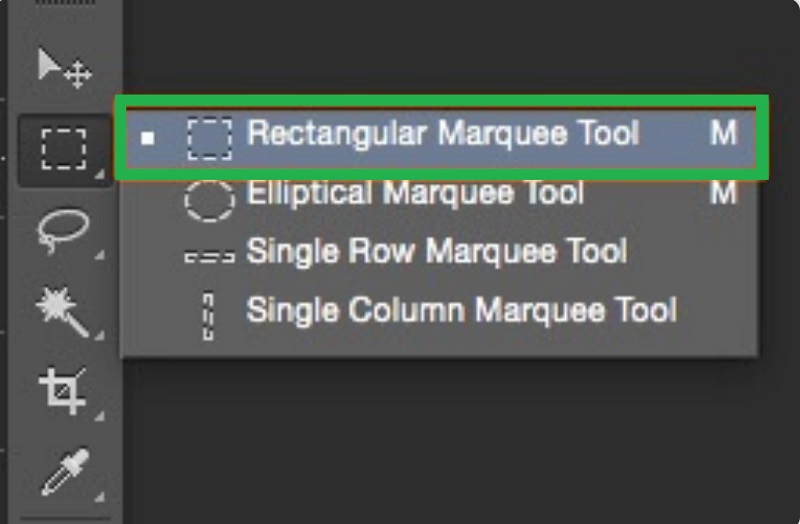
Bước 3Đặt Mặt nạ trong QuickTime Pro
Trên QuickTime Pro, nhấp vào các cửa sổ và chọn Hiển thị thuộc tính phim. Trên cửa sổ tiếp theo, nhấn vào Cài đặt hình ảnh sau đó Lựa chọn để nhập mặt nạ và được áp dụng cho video.
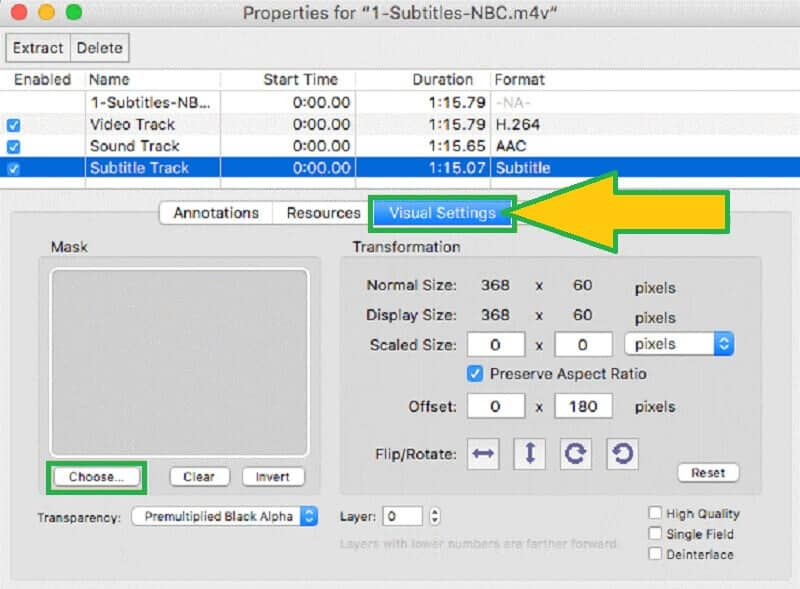
Bước 4Xuất Video
Cuối cùng, bạn có thể lưu video đã cắt bằng cách nhấn vào Tập tin sau đó chọn Người xuất khẩut. Đó là cách thay đổi kích thước video QuickTime trong phiên bản pro.
Phần 2. Lựa chọn tốt nhất để cắt video trên máy Mac
Nếu bạn đang tìm kiếm giải pháp đơn giản nhất nhưng tuyệt vời để cắt video của mình ngoài giải pháp trước đó, AVAide Video Converter là sự lựa chọn tốt nhất. Hơn nữa, điều này tuyệt vời trình cắt video dành cho Mac và một sự lựa chọn tuyệt vời cho các thiết bị chạy Windows và Linux. Nó cho phép bạn thay đổi kích thước video và đạt được tỷ lệ mục tiêu theo nhiều cách khác nhau với giao diện đơn giản nhất. Không chỉ vậy, vì bạn có thể điều chỉnh hoặc nâng cao tệp của mình trong khi nhắm đến góc hoàn hảo của nó.
Vì đây là một công cụ chuyển đổi video hoàn hảo, bạn có thể xuất video QuickTime đã cắt của mình sang nhiều định dạng khác nhau để phù hợp với thiết bị đích của bạn. Hơn nữa, bảo mật khôn ngoan AVAide Video Converter là an toàn nhất cho phần cứng của bạn, vì nó có khả năng tăng tốc phần cứng và bảo mật mà thiết bị của bạn cần.
- Đây là cách dễ nhất để cắt video của bạn.
- Nó cung cấp nhiều tỷ lệ khung hình và chế độ thu phóng để bạn lựa chọn.
- Nó hỗ trợ hơn 300 định dạng video để cắt.
- Nó đi kèm với rất nhiều hiệu ứng và bộ lọc cho video của bạn trong khi cắt.
- Nó cung cấp các công cụ chỉnh sửa mạnh mẽ, mạnh mẽ trong hộp công cụ.
Các tính năng chính của AVAide Video Converter:
◆ Bên cạnh việc cắt video QuickTime, nó còn là một trình chuyển đổi chuyển đổi bằng công nghệ cực nhanh.
◆ Nhà sản xuất phim / nhạc được hỗ trợ bởi rất nhiều chủ đề.
◆ Trình tạo ảnh ghép video tốt nhất giúp bạn sáng tạo.
◆ Trình rip DVD.
◆ Hộp công cụ đa chức năng.
- Ưu điểm
- 1. Công cụ cắt tất cả các tính năng.
- 2. Các tùy chọn chỉnh sửa thực tế.
- 3. Tốc độ xử lý và xuất nhanh.
- Nhược điểm
- 1. Nó cần tải xuống.
- 2. Tính năng hạn chế cho phiên bản đường mòn.
Cách sử dụng AVAide Video Converter
Bước 1Nhận phần mềm
Tải xuống và cài đặt công cụ trên máy Mac của bạn sau khi bạn truy cập trang web chính thức của nó. Và hãy để chúng tôi xem các bước khác về cách thay đổi kích thước video QuickTime các tập tin.
Bước 2Tải lên (các) Tệp Video
Khởi chạy công cụ và bắt đầu tải lên các tệp video mà bạn cần cắt. Bạn có thể đánh Thêm các tập tin hoặc chỉ cần kéo và thả các tệp ở giữa giao diện.
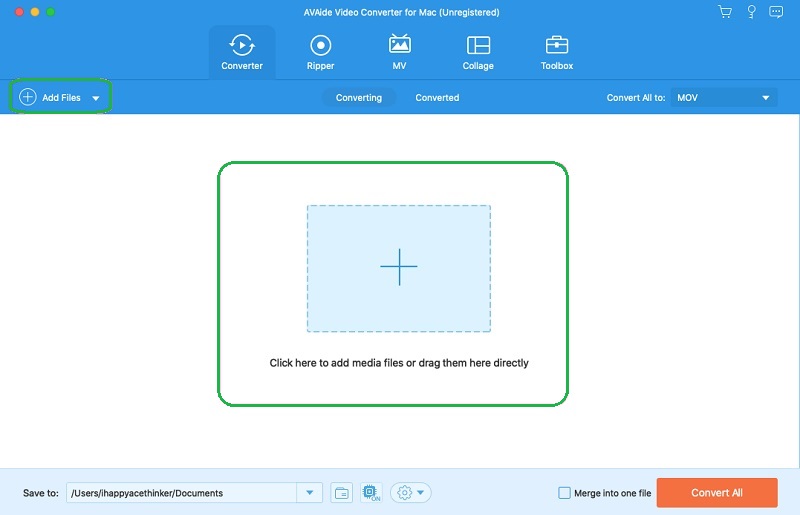
Bước 3Đặt trước tệp đã cắt
Bạn có thể chọn tạo trước tệp đã cắt trước khi tùy chỉnh nó. Để làm như vậy, chỉ cần đi tới Lưu vào phần nằm ở dưới cùng, sau đó nhấp vào Duyệt và chọn thư mục từ danh sách để chọn thư mục cá nhân của bạn từ thiết bị của bạn.
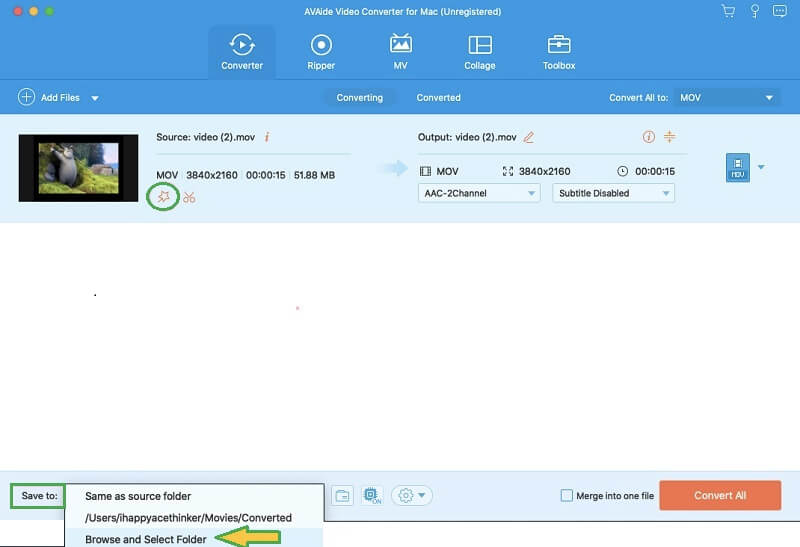
Bước 4Cắt video QuickTime
TẠI SAO Ngôi sao biểu tượng bên cạnh biểu tượng cái kéo của tệp. Trên cửa sổ tiếp theo, trong Xoay & cắt, bạn có thể điều chỉnh tay lái để cắt video theo cách thủ công hoặc thực hiện tự động bằng cách cài đặt trong Vùng thu hoạch cũng như Tỷ lệ khung hình. Đây cũng là thời điểm hoàn hảo để bạn thêm hiệu ứng, bộ lọc, hình mờ và phụ đề vào video của mình.
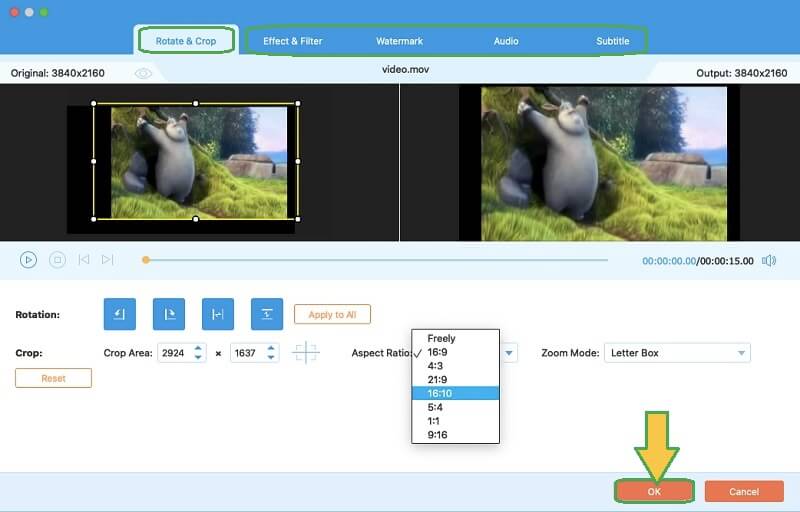
Bước 5Lưu video đã cắt
Để áp dụng các thay đổi mà bạn đã thực hiện cho tệp, hãy nhấn vào Chuyển đổi tất cả nút màu đỏ. Sau đó, hãy kiểm tra thư mục bạn đã chọn để xác thực video đã cắt của bạn.
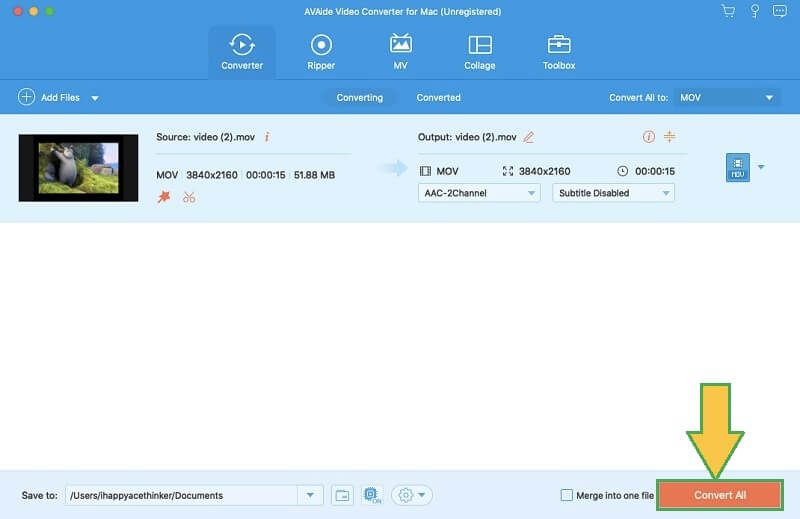
Phần 3. Các câu hỏi thường gặp liên quan đến cắt xén video
Làm thế nào để cắt video trong QuickTime Player trên Windows?
QuickTime Player trên Windows không thể cắt video giống như trên Mac. Tuy nhiên, nếu bạn thực sự muốn làm như vậy, hãy sử dụng phiên bản Windows của QuickTime Pro cùng với Photoshop. Nếu không, hãy sử dụng AVAide Video Converter để có trải nghiệm đơn giản nhất nhưng tuyệt vời.
Tôi có thể cắt video bằng VLC không?
Vâng. VLC là một trình phát đa phương tiện cũng có thể chỉnh sửa các tệp video của bạn.
Làm cách nào để thay đổi kích thước video QuickTime mà không có đồ họa pixel?
Đôi khi có thể xảy ra trường hợp này, nhưng với công cụ cắt đúng để sử dụng, bạn có thể tránh được trường hợp đó.
Trong việc cắt xén một video, bạn cần phải cắt một đoạn video có thể làm cho tác vụ trở nên dễ dàng. QuickTime Pro có thể phù hợp với máy Mac của bạn, nhưng AVAide Video Converter sẽ giúp công việc trở nên đơn giản và thú vị. Thử ngay bây giờ!
Hộp công cụ video hoàn chỉnh của bạn hỗ trợ hơn 350 định dạng để chuyển đổi với chất lượng không mất dữ liệu.
Cắt & Thay đổi kích thước Video
- 8 công cụ thay đổi kích thước GIF hàng đầu cho Windows và Mac
- Cách thay đổi kích thước hoặc cắt video cho Instagram
- Có kiến thức về cách thay đổi tỷ lệ khung hình video
- Cách cắt và thay đổi kích thước video trên Android
- Cách cắt video trong Premiere Pro
- Cách cắt video trên iMovie
- Cách cắt video trên Mac
- Cách cắt video trong QuickTime
- Top 5 công cụ chuyển đổi tỷ lệ khung hình tuyệt vời để cắt video của bạn một cách tuyệt vời
- Cách thay đổi tỷ lệ khung hình trong Windows Movie Maker
- Cách thay đổi kích thước video trong Photoshop
- Cách cắt video MP4 tuyệt vời
- Cách sử dụng Ffmpeg để thay đổi kích thước video của bạn
- Cách cắt video mà không có hình mờ
- Cách cắt video trên Windows
- Cách cắt video trong Windows Meida Player
- Cách cắt video thành hình vuông
- Cách cắt video trong After Effects
- Cách cắt video trong DaVinci Resolve
- Cách cắt video trong OpenShot
- Cách cắt video bằng Kapwing
- Cách cắt video Snapchat
- Cách sử dụng VLC Crop Video
- Cách cắt video Camtasia
- Cách sử dụng OBS Crop Video
- Cách sử dụng Ezgif Thay đổi kích thước Video
- Cách thay đổi tỷ lệ khung hình trong Final Cut Pro



 An toàn tải
An toàn tải


